Trước hết, Outlook.com hỗ trợ khả năng tạo nhiều Alias, hay hiểu theo cách nôm na giống Yahoo Messenger ngày xưa có thể tạo được nhiều nick ảo trong 1 tài khoản thật vậy. Và các Alias này vẫn sử dụng chung 1 tài khoản Outlook, Inbox, Contact list và các thiết lập khác. Trong bài viết dưới đây, Quản Trị Mạng sẽ giới thiệu với các bạn cách tạo mới, thêm, xóa, sửa và sử dụng Alias trong Mail Outlook.
Với cách làm này, chúng ta có thể đăng nhập vào tài khoản bằng các email Alias khác nhau, dùng chung mật khẩu để quản lý, gửi email... rất tiện dụng. Và tính năng này của Mail Outlook cũng rất hữu ích đối với những ai muốn thay đổi địa chỉ email và vẫn giữ nguyên được mail.
1. Tạo mới hoặc thêm Outlook Email Alias:
Bước 1: Đăng nhập tài khoản tại https://outlook.live.com/owa/ và chọn Thiết đặt (biểu tượng bánh răng ở góc trên bên phải). Outlook trên web giờ có Tiếng Việt nên bạn sẽ rất dễ dàng thao tác.
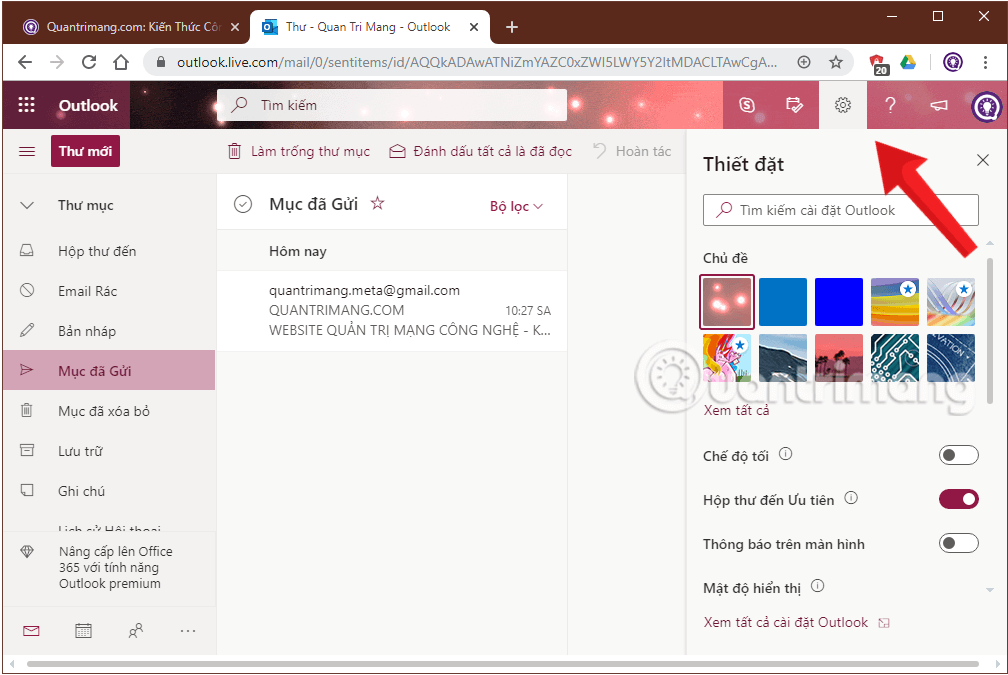
Bước 2: Chọn Xem tất cả cài đặt Outlook (View all Outlook settings)
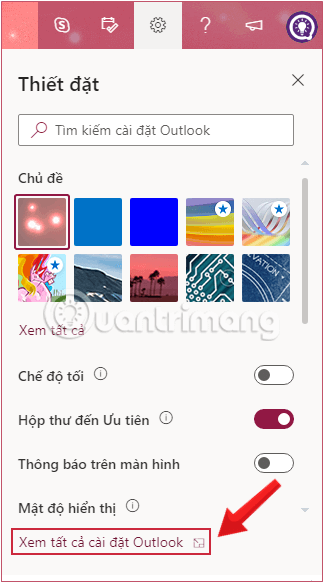
Bước 3: Trong cửa sổ Thiết đặt (Settings) hiển thị, bạn chọn Thư (Mail) > Đồng bộ email (Sync email) > Quản lý hoặc chọn biệt danh chính (Manage or choose a primary alias).
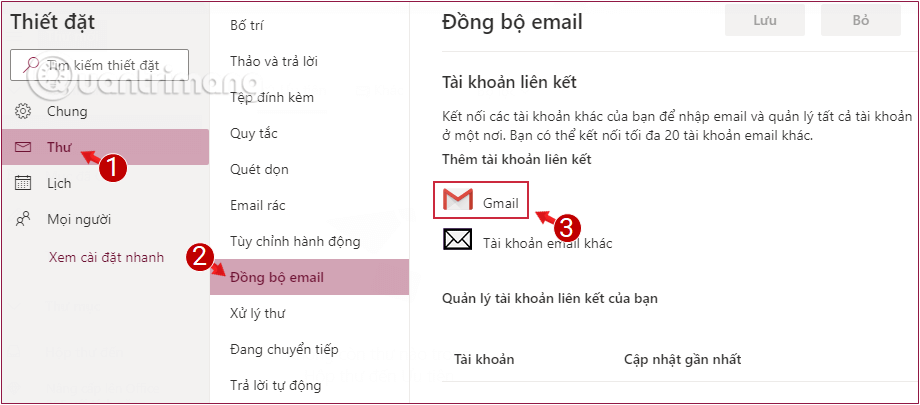
Bước 4: Ở bước tiếp theo, bạn sẽ được chuyển sang giao diện Tài khoản Microsoft và có thể sẽ cần xác minh danh tính bảo mật, sau đó được điều hướng tới trang Manage how you sign in to Microsoft.
Tại đây, bạn sẽ thấy hiển thị tất cả các biệt danh (alias) hiện có của tài khoản mình được đính kèm.
Bước 5: Dưới mục Account aliases, hãy click vào Add email address để thêm một biệt danh mới cho tài khoản.
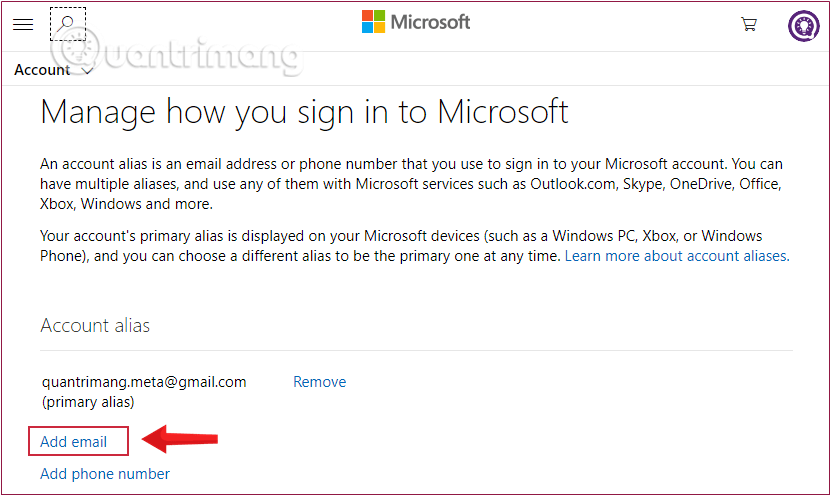
Bước 6: Nhập mật khẩu để xác thực, hệ thống sẽ chuyển tới phần tạo Alias như hình dưới. Các bạn nhập tên Alias mong muốn vào ô trước dấu @ để kiểm tra.
Bạn có thể thêm một email hoàn toàn mới hoặc một địa chỉ đã có sẵn để làm alias cho tài khoản Outlook của mình.
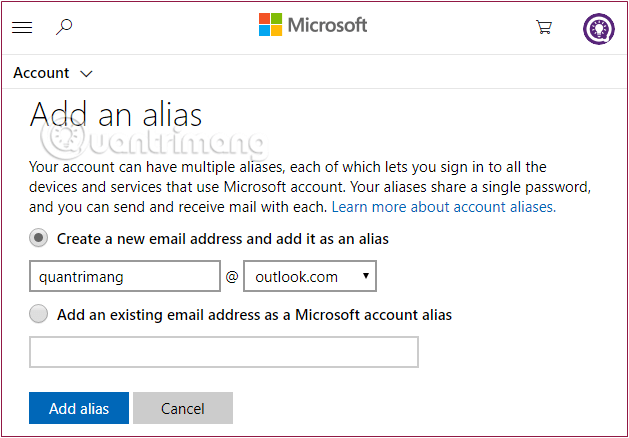
Sau khi nhấn vào Add alias, địa chỉ email sẽ được thêm vào tài khoản của bạn ngay lập tức. Bạn có thể dùng địa chỉ Alias mới tạo này làm hòm thư mặc định bằng cách nhấp vào nút Make primary bên cạnh địa chỉ.
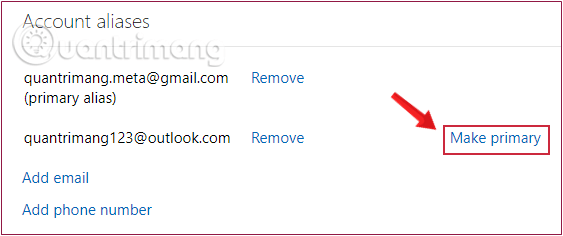
2. Cách dùng Email Outlook Alias
Sau khi tạo email thay thế thành công, bạn đã có thể sử dụng luôn nó để gửi email. Đầu tiên, hãy click vào Thư mới để soạn email.
Ở tùy chọn Từ (From), bạn nhấn và chọn email mình cần từ menu thả xuống, sau đó soạn thư và gửi bình thường. Email sẽ được gửi dưới tên email bạn sử dụng.
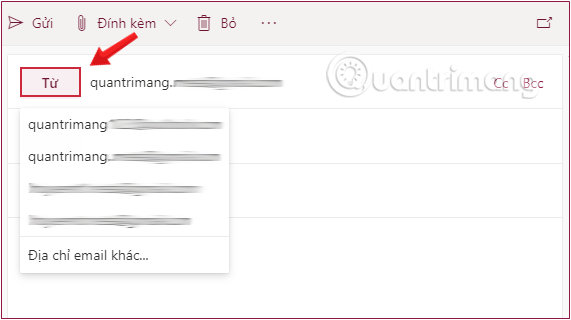
3. Gỡ hoặc xóa bỏ Outlook Email Alias
Nếu không muốn tiếp tục sử dụng Alias thì các bạn hãy tính đến trường hợp gỡ, hoặc xóa bỏ hoàn toàn. Click vào link này, nhấp vào Remove để thực hiện:
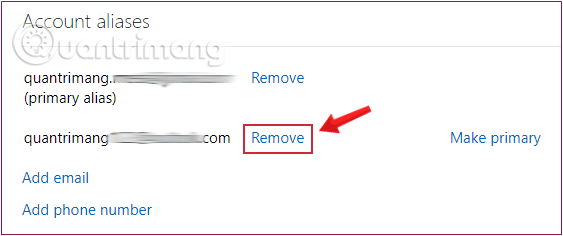
Rất đơn giản và dễ dàng. Chúc các bạn thành công!
 Công nghệ
Công nghệ  AI
AI  Windows
Windows  iPhone
iPhone  Android
Android  Học IT
Học IT  Download
Download  Tiện ích
Tiện ích  Khoa học
Khoa học  Game
Game  Làng CN
Làng CN  Ứng dụng
Ứng dụng 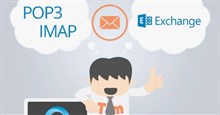

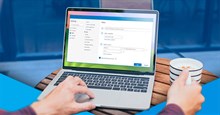

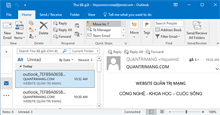



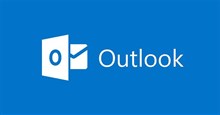










 Linux
Linux  Đồng hồ thông minh
Đồng hồ thông minh  macOS
macOS  Chụp ảnh - Quay phim
Chụp ảnh - Quay phim  Thủ thuật SEO
Thủ thuật SEO  Phần cứng
Phần cứng  Kiến thức cơ bản
Kiến thức cơ bản  Lập trình
Lập trình  Dịch vụ công trực tuyến
Dịch vụ công trực tuyến  Dịch vụ nhà mạng
Dịch vụ nhà mạng  Quiz công nghệ
Quiz công nghệ  Microsoft Word 2016
Microsoft Word 2016  Microsoft Word 2013
Microsoft Word 2013  Microsoft Word 2007
Microsoft Word 2007  Microsoft Excel 2019
Microsoft Excel 2019  Microsoft Excel 2016
Microsoft Excel 2016  Microsoft PowerPoint 2019
Microsoft PowerPoint 2019  Google Sheets
Google Sheets  Học Photoshop
Học Photoshop  Lập trình Scratch
Lập trình Scratch  Bootstrap
Bootstrap  Năng suất
Năng suất  Game - Trò chơi
Game - Trò chơi  Hệ thống
Hệ thống  Thiết kế & Đồ họa
Thiết kế & Đồ họa  Internet
Internet  Bảo mật, Antivirus
Bảo mật, Antivirus  Doanh nghiệp
Doanh nghiệp  Ảnh & Video
Ảnh & Video  Giải trí & Âm nhạc
Giải trí & Âm nhạc  Mạng xã hội
Mạng xã hội  Lập trình
Lập trình  Giáo dục - Học tập
Giáo dục - Học tập  Lối sống
Lối sống  Tài chính & Mua sắm
Tài chính & Mua sắm  AI Trí tuệ nhân tạo
AI Trí tuệ nhân tạo  ChatGPT
ChatGPT  Gemini
Gemini  Điện máy
Điện máy  Tivi
Tivi  Tủ lạnh
Tủ lạnh  Điều hòa
Điều hòa  Máy giặt
Máy giặt  Cuộc sống
Cuộc sống  TOP
TOP  Kỹ năng
Kỹ năng  Món ngon mỗi ngày
Món ngon mỗi ngày  Nuôi dạy con
Nuôi dạy con  Mẹo vặt
Mẹo vặt  Phim ảnh, Truyện
Phim ảnh, Truyện  Làm đẹp
Làm đẹp  DIY - Handmade
DIY - Handmade  Du lịch
Du lịch  Quà tặng
Quà tặng  Giải trí
Giải trí  Là gì?
Là gì?  Nhà đẹp
Nhà đẹp  Giáng sinh - Noel
Giáng sinh - Noel  Hướng dẫn
Hướng dẫn  Ô tô, Xe máy
Ô tô, Xe máy  Tấn công mạng
Tấn công mạng  Chuyện công nghệ
Chuyện công nghệ  Công nghệ mới
Công nghệ mới  Trí tuệ Thiên tài
Trí tuệ Thiên tài